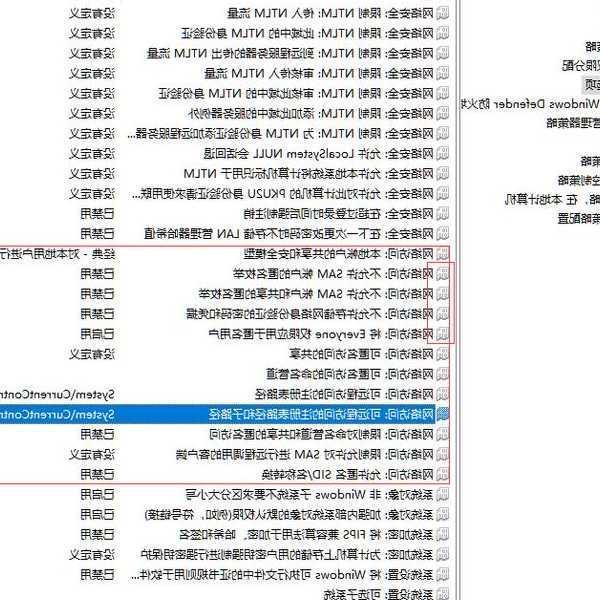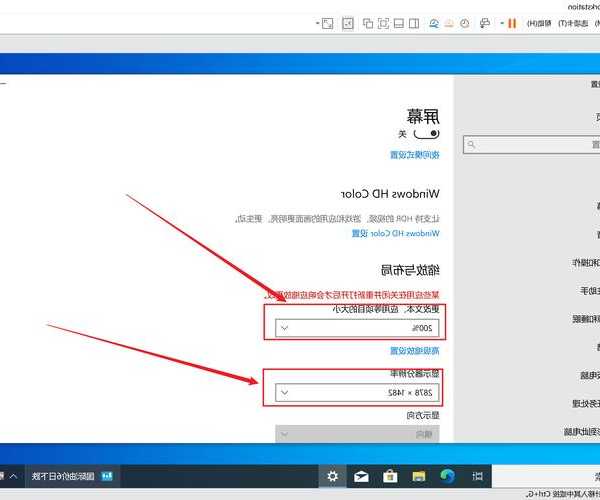还在为文件传输发愁?这篇windo10共享教程让你工作效率翻倍!
为什么你需要掌握windo10共享?
上周我帮隔壁设计部门的小张解决了个大麻烦:他们组每天要互传几十GB的设计稿,用U盘拷来拷去不仅慢,还总出现版本混乱。
其实Windows10自带的文件共享功能就能完美解决这个问题!今天我就把
windo10共享的完整操作流程和实用技巧都告诉你。
这些场景你一定遇到过
- 需要快速把报表传给会议室同事
- 团队项目文件需要多人协作编辑
- 家里多台设备要共享电影资源
- 临时需要打印其他电脑上的文件
手把手教你设置windo10共享
基础设置三步走
1.
开启网络发现:
右键点击任务栏WiFi图标 → 打开"网络和Internet设置" → 更改连接属性为"专用网络"
2.
配置共享选项:
控制面板 → 网络和共享中心 → 更改高级共享设置 → 启用"网络发现"和"文件和打印机共享"
3.
设置共享文件夹:
右键要共享的文件夹 → 属性 → 共享选项卡 → 点击"共享"按钮添加用户权限
容易被忽略的关键细节
- 记得在"权限"里给用户分配读写权限(默认只有读取)
- 复杂环境建议设置共享密码保护
- 共享名最好用英文避免兼容问题
进阶技巧:让windo10共享更好用
快速访问共享资源
在文件资源管理器地址栏直接输入:
\\计算机名\共享文件夹或者
\\IP地址\共享文件夹小技巧:可以右键映射为网络驱动器,这样每次访问就像本地磁盘一样方便!
跨设备共享实战案例
上周市场部需要把活动照片共享给设计部处理,我是这样操作的:
- 在照片文件夹启用windo10共享
- 设置设计组同事有修改权限
- 教会他们用"\\我的电脑名\活动照片"访问
- 建议他们用"同步中心"保持文件更新
常见问题解决方案
连接失败的5个排查步骤
| 问题现象 | 解决方法 |
|---|
| 提示"网络路径不存在" | 检查两台电脑是否在同一网络 |
| 要求输入凭据 | 在凭据管理器添加对方电脑账号 |
| 能看到文件夹但打不开 | 检查共享权限和安全权限是否一致 |
为什么说windo10共享是办公利器?
相比第三方工具,
Windows10原生共享功能有这些优势:
- 无需安装额外软件,系统自带
- 传输速度直接走内网,比网盘快10倍
- 支持精细化的权限控制
- 与Windows生态无缝集成
最后给个小建议
如果是
长期固定的共享需求,可以:
1. 创建专门的共享账号
2. 设置自动备份计划
3. 定期检查共享日志
这样既能保证便利性,又能确保数据安全。
遇到任何
windo10共享问题,欢迎在评论区留言,我会一一解答!